Tenorshare ReiBootには、iOSシステムのダウングレードを提供しますが、デバイス上のすべてのデータが消去されます。そのため、ダウングレード機能を利用する前に、データをバックアップしておくことが重要です。
このガイドでは、iPhone・iPadでiOS17をダウングレードする方法を紹介します。最初にコンピューターにReiBootをダウンロードしてインストールしましょう。
-
iPhone/iPadをパソコンに接続する
ReiBootを起動し、お使いのiPhone/iPadをケーブルでコンピュータに接続します。デバイスが接続されたら、画面下部にある「iOSのアップデート/ダウングレード」をクリックします。

-
ダウングレードを選択する
ベータ版なので、右の「ダウングレード」を選択して、下のボタンをクリックしてください。

提示:ダウングレード機能は、iOSベータ版のダウングレードを含む、パブリック バージョン間のダウングレードがサポートされています。例えば、iOS 17をiOS 16にダウングレードする方法
-
ファームウェアをダウンロードする
ReiBootはiOSのバージョンを自動的に検出し、ダウングレード可能なiOSファームウェアを表示します。iOSファームウェアの情報を確認してから、「ダウンロード」をクリックします。ファームウェアのダウンロードには数分かかる場合があります。
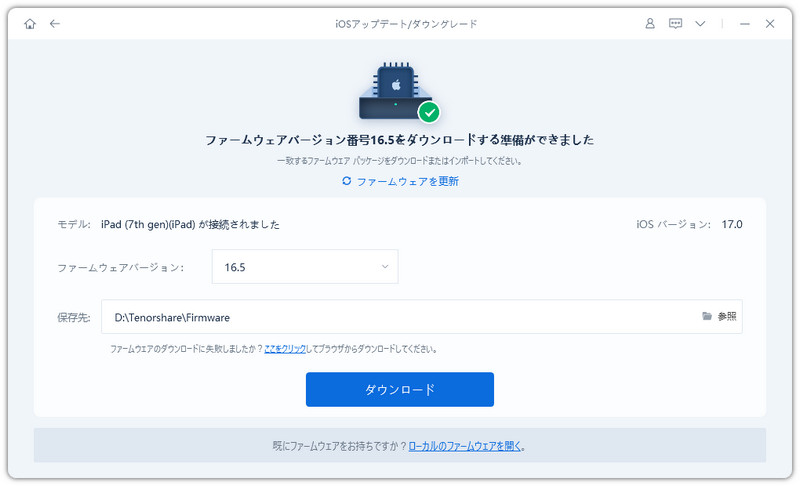
ヒント①:ファームウェアのダウンロードに失敗した場合は、「ここをクリック」をクリックしてブラウザからダウンロードすることが可能です。
ヒント②:パソコンに既にファームウェアがある場合は、「ローカルファイルのインポート」をクリックしてファームウェアを手動でインポートします。
ファームウェアのダウンロードには数分かかる場合があります。
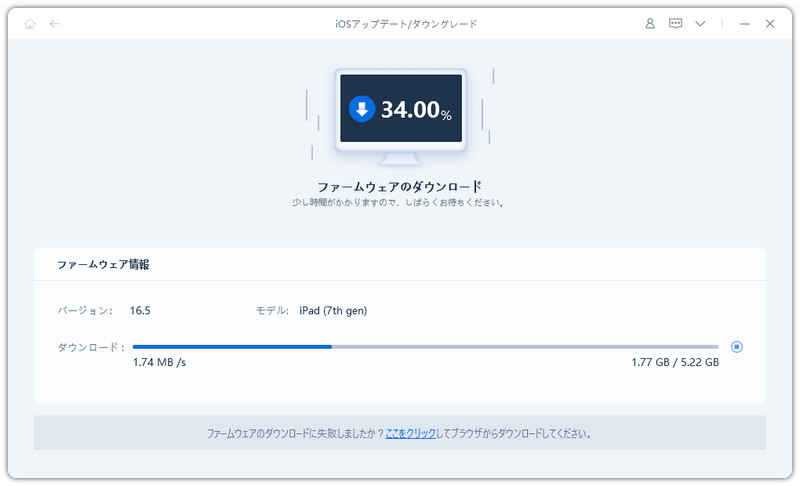
ご注意:署名されていないIPSWは、ReiBootでiOS/iPadOSバージョンをダウングレードすることができません。また、iOS/iPadOSバージョンのダウングレードがサポートされていない場合、プログラムは「ダウングレード可能なiOSファームウェアが見つからない」と表示します。※IPSWにアクセスして、Appleが署名しているファームウェアを確認できます。
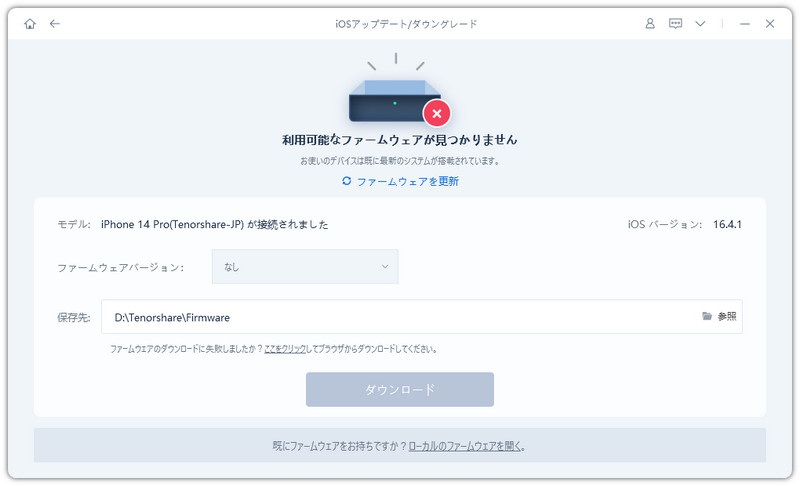
-
ダウングレードを開始する
ファームウェアパッケージがパソコンにダウンロードされたら、「ダウングレード開始」をクリックして、iOS/iPadOSを元のiOSバージョンにダウングレードできます。
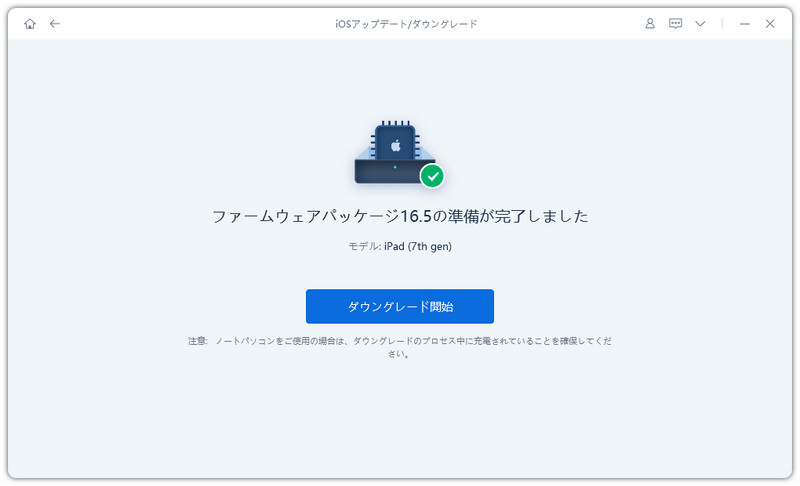
ダウングレードを行う場合は、すべてのデータを削除します。事前にバックアップを作成したことを確認した上で、「続ける」ボタンをクリックします。
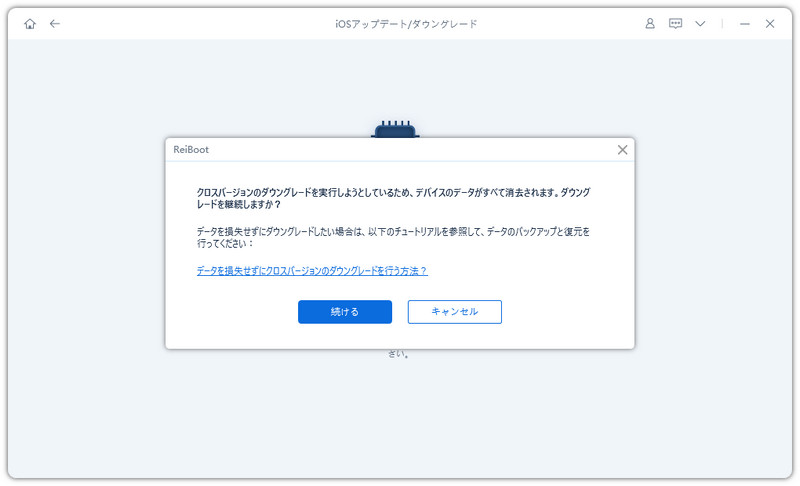
-
iPhone/iPadのダウングレードが完了
iOS/iPadOSのダウングレードを開始します。ダウングレード中にデバイスを切断しないでください。
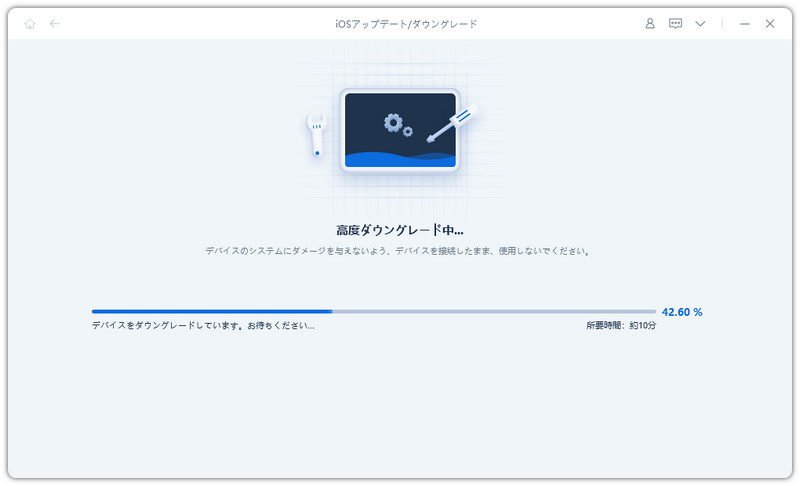
ダウングレードが完了すると、完了したページが表示され、iPhone/iPadは以前のiOSバージョンに戻れられます。






